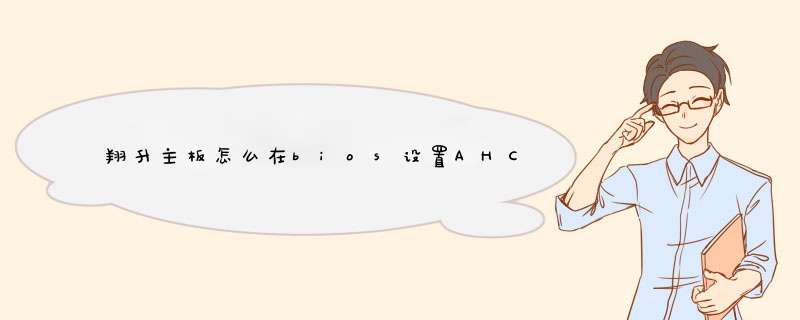
1、第一步,开机或重启按delete键进入,一般会在BIOS的首页,请参考下图 *** 作:
2、接下来,在BIOS首页界面,选择"Chipset"(芯片组)(用键上方位键左右两键来调调)进入。请参考下图 *** 作:
3、然后,用键上方位键上下两键来调,选择【Onchip STAT Type】回车再选择【ACHI】。请参考下图 *** 作:
注意:不同的主板硬型号BIOS界面是不同,但大多数硬盘模式都是在(Advanced或是Chipset)设置的;如下图所示,主板硬盘模式是Advanced下的【STAT contorller Mode】。
你们知道怎么进翔升主板的 BIOS 吗?下面是我带来翔升主板怎么进bios的内容,欢迎阅读!
翔升主板进bios 方法 :
翔升主板组装的台式电脑一键启动u盘的快捷键是:F10
那么我们怎样利用快捷键启动u盘?
首先将已经使用u启动u盘启动盘制作工具制作好启动盘的u盘插入到电脑主机usb插口处(建议将u盘插入到主机箱后置的USB插口处,因为那样传输的性能比前置的要直接),然后开启电脑!
电脑开机后当看到开机画面的时候,连续按下键盘上的"F10"键,如下图所示:为翔升主板组装的电脑开机的画面。
如上图所示,为u启动我使用的翔升主板组装的电脑,该主板一键启动u盘的快捷键为“F10”
当我们连续按下快捷键“F10”后将会进入到一个启动项顺序选择的窗口!
如下图所示的选项列表中为:
1.u盘启动(我使用的u盘是惠普品牌的)
2.硬盘启动
如下图所示:进入后的光标默认选择的选项是第一个“u盘启动”u盘启动选项也可能是其他,此情况要按实际情况决定!~每个人的u盘品牌不一样,所以显示的u盘标识也不一样,意思一样就是了!
u启动温馨提示:如果默认选项不是u盘,那么请将光标移动到标识的u盘处即可!
如上图所示,默认选项为u盘启动了,所以我们可以直接按下回车键“Enter”即可进入u盘启动主菜单界面!如下图所示:
只要我们知道自己电脑主机是什么品牌就可以按对应的快捷键直接进入u启动u盘启动!下面给大家列举一些其他品牌的主板一键启动u盘的快捷键!
看了“翔升主板怎么进bios”的内容的人还看:
1. 翔升主板bios怎么设置
2. 翔升主板bios设置光驱启动方法
3. 进入BIOS的快捷键整理
4. 翔升主板bios怎么设置光驱启动
网友们知道怎么设置翔升主板的 BIOS 启动吗?下面是我带来翔升主板bios怎么设置u盘启动的内容,欢迎阅读!
翔升主板bios设置u盘启动 方法 :
翔升主板BIOS快捷启动u盘的按键是:F10
首先将已经使用u帮忙u盘装系统工具制作好的u盘插入到电脑主机usb插口,然后开启电脑!
电脑刚开机的时候,连续按下键盘上的"F10"按键后将会进入到一个启动项顺序选择的小窗口!
接下来选择我们当前所插入的U盘,然后按下回车键“Enter”即可进入U帮忙U盘启动介面!
温馨提示:有些主板不支持快捷键启动,那么我们只能通过BIOS才能设置U盘启动,设置方法见:http://www.ubangmang.com/bios/
注意:下图仅供参考,也有可能你的快捷启动窗口和本图不一样,因为BIOS版本的不同,快捷启动界面也不相同,但是方法是一样的,我们只要学会方法来灵活运用就可以了。如下图所示:
看了“翔升主板bios怎么设置u盘启动”的内容的人还看:
1. bios怎么改u盘启动
2. 技嘉主板bios怎么设置u盘启动的教程
3. bios设置u盘系统启动方法
4. 技嘉主板bios怎么设置u盘启动
5. 索尼bios怎么设置u盘启动
6. 华硕主板bios设置u盘启动方法
7. 梅捷主板bios怎么设置u盘启动
8. 华擎主板bios设置u盘启动方法
9. 联想主板bios设置u盘启动方法
10. 七彩虹主板BIOS如何设置U盘启动
欢迎分享,转载请注明来源:内存溢出

 微信扫一扫
微信扫一扫
 支付宝扫一扫
支付宝扫一扫
评论列表(0条)